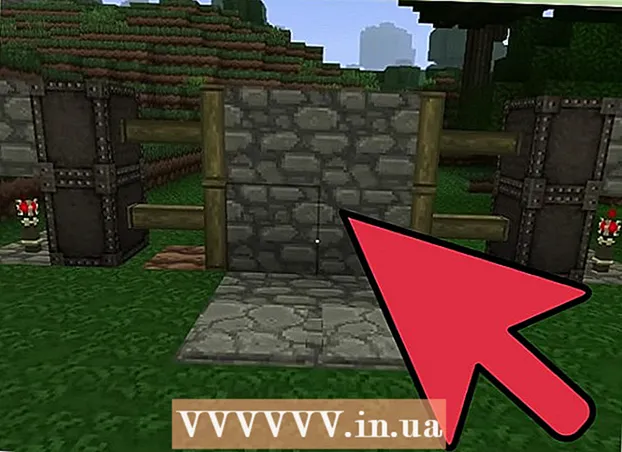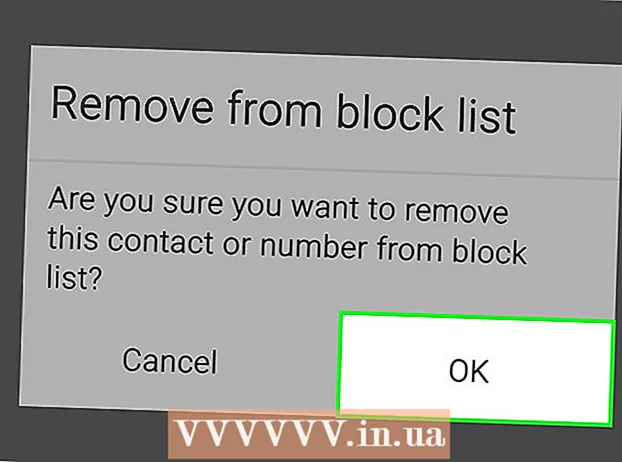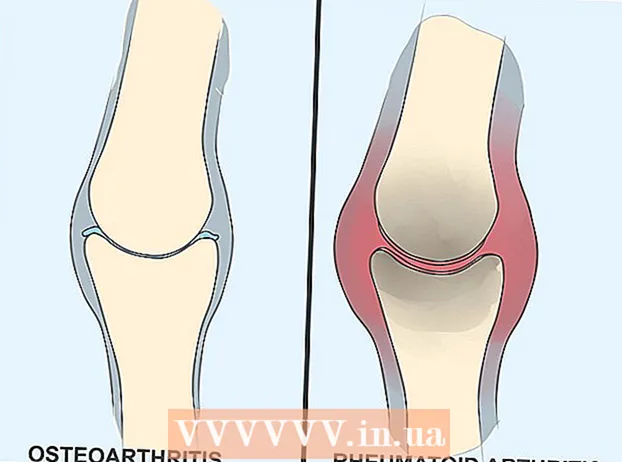Автор:
John Pratt
Дата создания:
9 Февраль 2021
Дата обновления:
28 Июнь 2024

Содержание
- Шагать
- Часть 1 из 3: активация Siri
- Часть 2 из 3: Использование Siri
- Часть 3 из 3: получение функций, подобных Siri, на iPad / iPad2
- Советы
- Предупреждения
- Необходимости
Одна из функций новых устройств Apple, у которой много работы, - это Siri, приложение, которое может запускать вопросы и команды и сообщать вам, какая информация вам нужна. В то время как iPhone находится в центре внимания, когда дело доходит до Siri, вы также можете в полной мере использовать Siri на своем новом iPad.
Шагать
Часть 1 из 3: активация Siri
 Убедитесь, что ваш iPad совместим с Siri. Siri доступна на iPad 3 и новее. это нет доступно на первом iPad или iPad 2. Для использования Siri требуется подключение к Интернету. Если у вас старый iPad и вы все еще хотите использовать голосовые команды, такие как Siri, щелкните здесь.
Убедитесь, что ваш iPad совместим с Siri. Siri доступна на iPad 3 и новее. это нет доступно на первом iPad или iPad 2. Для использования Siri требуется подключение к Интернету. Если у вас старый iPad и вы все еще хотите использовать голосовые команды, такие как Siri, щелкните здесь. - Вы можете попробовать сделать джейлбрейк на старом iPad, чтобы установить файлы из Siri, но есть немалые шансы, что это не сработает. В результате взлома гарантия немедленно истекает и может быть очень обременительной, особенно с новыми версиями iOS.Если вы все еще хотите попробовать, нажмите здесь.
 Откройте приложение «Настройки» на своем iPad.
Откройте приложение «Настройки» на своем iPad. Нажмите на «Общие».
Нажмите на «Общие». Коснитесь «Siri».
Коснитесь «Siri».- Если у вас нет опции для Siri в меню «Общие», значит, ваше устройство слишком старое и не поддерживает Siri.
 Установите Siri на «ВКЛ». Есть несколько вариантов настройки Siri.
Установите Siri на «ВКЛ». Есть несколько вариантов настройки Siri. - Вы можете выбрать голос мужчины или женщины.
- Вы также можете выбрать другой язык для Siri, включая испанский, французский, китайский, кантонский, японский, немецкий, итальянский и корейский.
 Активируйте «Привет, Siri» (только iOS 8). Активация этой функции гарантирует, что вы сможете запустить приложение, сказав слова «Привет, Siri», если ваш iPad подключен к зарядному устройству. Это может быть полезно, когда iPad стоит на столе или рядом с кроватью и заряжается.
Активируйте «Привет, Siri» (только iOS 8). Активация этой функции гарантирует, что вы сможете запустить приложение, сказав слова «Привет, Siri», если ваш iPad подключен к зарядному устройству. Это может быть полезно, когда iPad стоит на столе или рядом с кроватью и заряжается. - Некоторые пользователи сообщают, что эта функция не работает должным образом и надежно. Если у вас возникли проблемы с функцией, возможно, лучше полностью отключить ее.
Часть 2 из 3: Использование Siri
 Нажмите и удерживайте кнопку «Домой», чтобы активировать Siri. Вы услышите звуковой сигнал, и откроется интерфейс Siri.
Нажмите и удерживайте кнопку «Домой», чтобы активировать Siri. Вы услышите звуковой сигнал, и откроется интерфейс Siri.  Задайте Siri вопрос или не используйте голосовую команду. После этого Siri выполнит поиск в Интернете, изменит ваши настройки и откроет для вас приложения, при этом вам не придется делать это самостоятельно. Если вы хотите получить обзор возможных команд, вы можете нажать на вопросительный знак «?» значок и прокрутите меню команд.
Задайте Siri вопрос или не используйте голосовую команду. После этого Siri выполнит поиск в Интернете, изменит ваши настройки и откроет для вас приложения, при этом вам не придется делать это самостоятельно. Если вы хотите получить обзор возможных команд, вы можете нажать на вопросительный знак «?» значок и прокрутите меню команд. - Сначала говорите громко, четко и медленно, пока Siri не узнает ваш голос лучше. Если вы говорите слишком быстро или слишком тихо, Siri не сможет интерпретировать ваши команды.
 Использование Siri для общей навигации на iPad. Вы можете открывать приложения Siri, воспроизводить музыку, звонить по FaceTime, отправлять электронные письма, находить компании и многое другое. Вот несколько основных команд, с которых можно начать:
Использование Siri для общей навигации на iPad. Вы можете открывать приложения Siri, воспроизводить музыку, звонить по FaceTime, отправлять электронные письма, находить компании и многое другое. Вот несколько основных команд, с которых можно начать: - «Открыть камеру» (если у вас установлено несколько приложений для камеры, вам будет предложено выбрать одно).
- «Запустить Facebook» (с помощью этой команды вы можете использовать любое приложение на своем iPad).
- "Воспроизвести песню / исполнителя / жанр на iPad>"
- Воспроизвести / Пропустить / Пауза
- «Включи iTunes Radio»
- "Проверь электронную почту"
- "Новый адрес электронной почты для имени>"
- «Найди пиццу рядом со мной»
- Найдите ближайшую заправочную станцию
 Используйте Siri, чтобы изменить свои настройки и предпочтения. Вы можете использовать Siri для изменения большинства настроек вашего iPad, избавляя от необходимости самостоятельно искать меню настроек и параметры. Вот некоторые из наиболее полезных команд:
Используйте Siri, чтобы изменить свои настройки и предпочтения. Вы можете использовать Siri для изменения большинства настроек вашего iPad, избавляя от необходимости самостоятельно искать меню настроек и параметры. Вот некоторые из наиболее полезных команд: - Включите Wi-Fi
- Включите режим "Не беспокоить"
- Увеличение / уменьшение яркости
- Включите фонарик
- Включите Bluetooth
- Изменить размер текста
 Используйте Siri для поиска в Интернете. По умолчанию Siri будет искать в Интернете через поисковую систему Bing. Если вы предпочитаете искать через Google, добавьте слово «Google» в условия поиска. Вы также можете искать изображения.
Используйте Siri для поиска в Интернете. По умолчанию Siri будет искать в Интернете через поисковую систему Bing. Если вы предпочитаете искать через Google, добавьте слово «Google» в условия поиска. Вы также можете искать изображения. - Поищите в Интернете -----
- "Искать в Google -----"
- "Искать изображения -----"
 Управляйте своим календарем с помощью Siri. Siri может добавлять даты в ваш календарь, изменять их и предоставлять вам информацию о ваших встречах и датах.
Управляйте своим календарем с помощью Siri. Siri может добавлять даты в ваш календарь, изменять их и предоставлять вам информацию о ваших встречах и датах. - «Назначить встречу с именем> в
- "Перенести мою встречу с именем> на дату>"
- «Отменить встречу с именем>»
- "Когда у меня следующая встреча?"
 Зайдите в Википедию с помощью Siri. При поиске в Википедии с помощью Siri вы увидите вводное изображение (если оно есть) и первый абзац. Чтобы прочитать всю статью, коснитесь результата.
Зайдите в Википедию с помощью Siri. При поиске в Википедии с помощью Siri вы увидите вводное изображение (если оно есть) и первый абзац. Чтобы прочитать всю статью, коснитесь результата. - "Расскажи мне о -----"
- "Искать в Википедии -----"
 Используйте Siri для просмотра Twitter. Вы можете использовать Siri, чтобы отвечать на твиты от определенного пользователя, просматривать темы или узнавать, что происходит.
Используйте Siri для просмотра Twitter. Вы можете использовать Siri, чтобы отвечать на твиты от определенного пользователя, просматривать темы или узнавать, что происходит. - "Что имя пользователя> говорит?"
- «Поищите в Твиттере -----»
- "Что люди говорят о -----?"
 Спросите у Siri дорогу. Siri работает с вашими картами, чтобы указать, где найти указанные вами местоположения. Вы можете отдавать различные команды, связанные с навигацией, и задавать вопросы о времени и местоположении в пути.
Спросите у Siri дорогу. Siri работает с вашими картами, чтобы указать, где найти указанные вами местоположения. Вы можете отдавать различные команды, связанные с навигацией, и задавать вопросы о времени и местоположении в пути. - "Как мне добраться домой?"
- Показать маршруты к местоположению>
- Отведи меня к ближайшему банкомату
 Экспериментируйте с заданиями. У Siri огромный список команд, и с каждым обновлением iOS их становится все больше. Попробуйте задать Siri вопросы, чтобы увидеть, какие результаты вы получите. Часто вам даже не нужно упоминать целую фразу, только ключевые слова вашего поискового запроса. Siri особенно полезна, когда дело доходит до автоматизации повседневных задач на вашем iPad, таких как текстовые сообщения, просмотр веб-страниц и электронная почта, чтобы получить от этого максимальную отдачу.
Экспериментируйте с заданиями. У Siri огромный список команд, и с каждым обновлением iOS их становится все больше. Попробуйте задать Siri вопросы, чтобы увидеть, какие результаты вы получите. Часто вам даже не нужно упоминать целую фразу, только ключевые слова вашего поискового запроса. Siri особенно полезна, когда дело доходит до автоматизации повседневных задач на вашем iPad, таких как текстовые сообщения, просмотр веб-страниц и электронная почта, чтобы получить от этого максимальную отдачу.
Часть 3 из 3: получение функций, подобных Siri, на iPad / iPad2
 Загрузите и установите стороннее программное обеспечение для распознавания речи. Одна из самых мощных и популярных программ для устройств iOS - Dragon Go!
Загрузите и установите стороннее программное обеспечение для распознавания речи. Одна из самых мощных и популярных программ для устройств iOS - Dragon Go! - Dragon Go! может использоваться вместе с множеством других приложений, таких как Google, Yelp, Spotify и многими другими.
- Надстройка Dragon Diction предлагает вам возможность создать текстовое сообщение своим голосом.
 Нажмите и удерживайте кнопку «Домой», чтобы войти в Dragon Go.! активировать. Это работает так же, как и Siri.
Нажмите и удерживайте кнопку «Домой», чтобы войти в Dragon Go.! активировать. Это работает так же, как и Siri.  Произнесите свою команду. Dragon Go! имеет широкий набор голосовых команд и может делать почти все, что может делать Siri. Попробуйте разные команды, чтобы узнать, нравится ли вам это.
Произнесите свою команду. Dragon Go! имеет широкий набор голосовых команд и может делать почти все, что может делать Siri. Попробуйте разные команды, чтобы узнать, нравится ли вам это.  Воспользуйтесь приложением Google Search. Это приложение также имеет возможность работать с голосовыми командами. Нажмите кнопку с изображением микрофона (в строке поиска), чтобы начать распознавание речи. Это не будет работать с приложениями от Apple, но вы можете использовать его для поиска в Интернете и вместе с другими приложениями Google.
Воспользуйтесь приложением Google Search. Это приложение также имеет возможность работать с голосовыми командами. Нажмите кнопку с изображением микрофона (в строке поиска), чтобы начать распознавание речи. Это не будет работать с приложениями от Apple, но вы можете использовать его для поиска в Интернете и вместе с другими приложениями Google.
Советы
- Вы можете попросить Siri называть вас другим именем, если хотите, или если вы хотите, чтобы Siri запомнила, что кто-то является членом семьи или вашим партнером, чтобы вы могли быстро отправить им сообщение.
- Siri можно запустить, нажав и удерживая кнопку «Домой» в любом приложении и даже на экране блокировки.
Предупреждения
- Когда вы пытаетесь позвонить, написать по электронной почте или отправить сообщение человеку, имя которого несколько раз указано в адресной книге или похоже на имя других контактов, Siri попросит вас подтвердить, какой контакт вы имеете в виду. Убедитесь, что вы говорите четко, чтобы не связаться не с тем человеком.
- Для достижения наилучших результатов убедитесь, что вы говорите четко в сторону верхней части iPad (там, где находится микрофон).
Необходимости
- Совместимый iPad с iOS 6 или выше
- интернет-соединение